当我们在win8系统中访问共享文件夹或者NAS网络共享盘的时候,Windows会提示输入访问共享所需要的用户名和密码,如果我们勾选了“记住我的凭据”,Windows 就会将认证凭据保存到计算机中,虽然可以方便下次访问,但是有些用户觉得这样泄露自己隐私,那么win8系统如何删除保存的共享凭据(用户名和密码)呢?具体步骤如下。
解决方法1:
1、访问网络共享时,我们通常会打开Windows资源管理器,然后输入“\\IP地址\共享目录”,敲回车键访问;
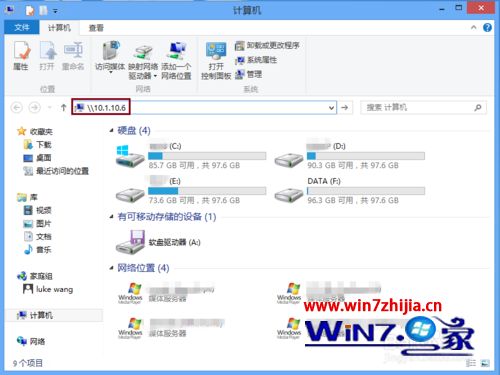
2、如果Windows没有保存访问该网络共享的用户凭据,就会提示输入共享的用户名和密码。为了避免每次访问共享时重复输入用户名和密码,我们一般会在输入用户名和密码之后勾选“记住我的凭据”,让Windows保存用户凭据。这样在下次访问网络共享时时,就不用再重新输入了;
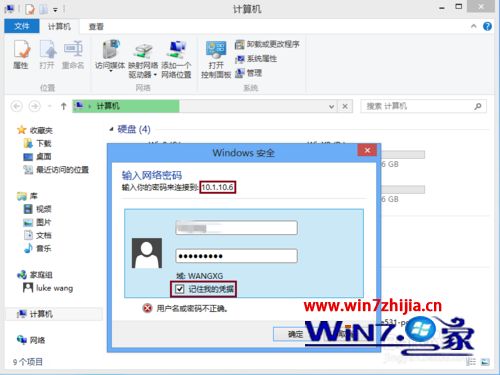
3、但是有时候这样也会有幸福的烦恼:比如远程网络共享修改的用户登录信息(通常是登录密码),Windows在访问共享时,还会使用之前的保存的用户凭据访问,导致访问失败;或者当我们不需要再访问该共享的时候,系统中依然保留的用户凭据可能会泄露用户的个人信息。
针对这些情况,我们是可以“修改”或“删除”Windows保存的用户凭据的。使用“Win+X”组合键,打开“控制面板”,然后选择“用户帐户和家庭安全”。
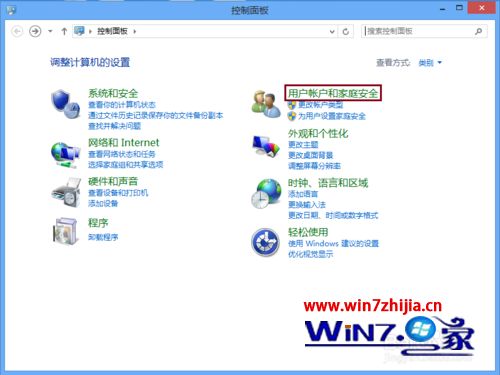
4、在“用户帐户和家庭安全”窗口,选择“管理 Windows 凭据”,就可以打开“凭据管理器”了;
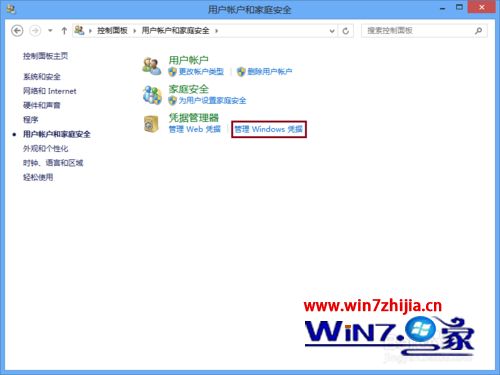
5、在“凭据管理器”窗口的“Windows 凭据”一栏,就可以找到Windows保存的用户凭据了。单击小箭头就可以展开或合起用户凭据信息。
如果是修改了用户密码信息,我们是可以通过“编辑”用户凭据来更新用户访问网络共享的密码的。

6、在“编辑 Windows 凭据”窗口,输入新的共享用户名和密码,单击“保存”返回即可完成对用户凭据的修改;
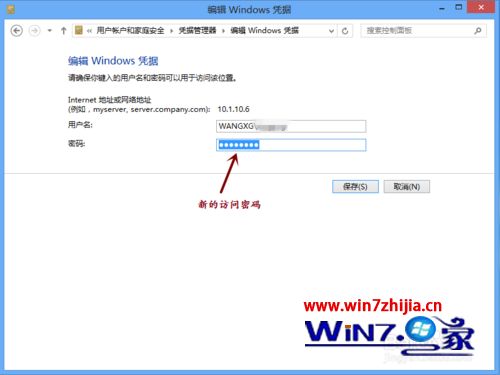
7、当然,我们也可以直接将用户凭据删除,这样在下次访问网络共享的时候,也可以重新输入用户名和密码来完成用户凭据的变更。
如果不希望在保留用户凭据,当然删除是最好的选择。
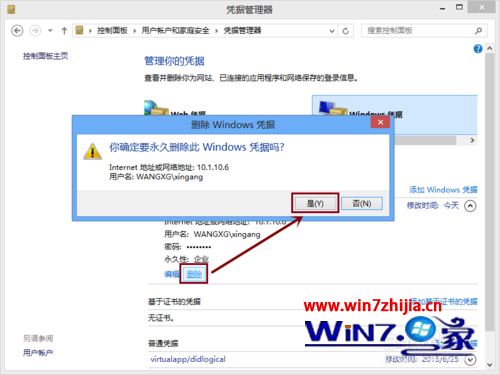
8、删除之后,Windows保留的用户凭据就不见了。但是为了方便当前会话期的使用,Windows并没有完全删除用户凭据。也就是说在当前会话期内,依然还可以使用该用户凭据访问网络共享的。
重启或注销登录之后,用户凭据就会被完整的删除。

关于win8系统如何删除保存的共享凭据(用户名和密码)就给大家介绍到这边了,有需要的用户们可以按照上面的方法步骤来进行操作吧。
我要分享到:





















 2551
2551











 被折叠的 条评论
为什么被折叠?
被折叠的 条评论
为什么被折叠?








